Stellar Repair for Outlook
- 1. Stellar Repair for Outlook について
- 2. 本ユーザーガイドについて
 3. はじめに
3. はじめに 4. ソフトウェアの操作
4. ソフトウェアの操作- 5. よくある質問
- 6. ステラについて
- To be deleted

4.4.1.2.3. 新しいPSTのすべての添付ファイルの削除
このオプションを使って、修復したPSTファイルのすべての添付ファイルを削除することができます。このオプションは、メールのみを残し、その添付ファイルをすべて削除します。元のファイルには何の変更も加えられません。
注: 修復されたファイルの保存処理を開始する前に、Microsoft Outlook が閉じられていることを確認してください。
新しいPSTですべての添付ファイルを削除する手順:
-
Stellar Repair for Outlook を起動します。
-
破損したファイルを選択して修復する方法については、「ファイルの選択と修復」をご覧ください。
-
ホーム リボンの修復したファイルを保存 をクリックすると、名前を付けて保存 ウィンドウが開きます。
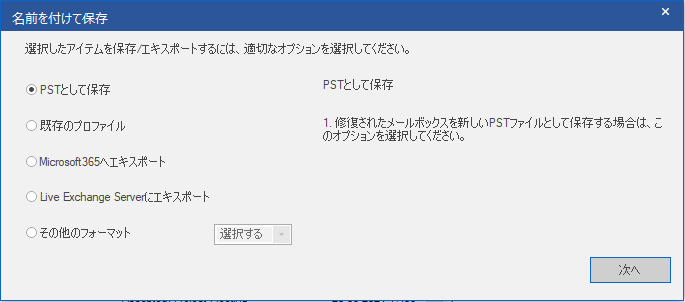
-
[PST として保存(Save As PST)] オプションを選択し、[次へ(Next)] をクリックします。
-
[PST として保存(Save as PST)] ウィンドウが表示されたら、[圧縮してPSTファイルを保存(Compact and Save PST)]を選択し、[次へ(Next)] をクリックします。
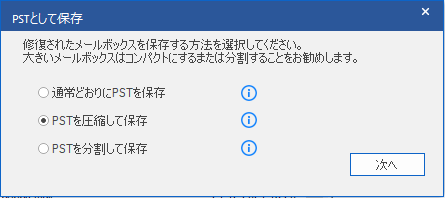
- [PSTを圧縮(Compact PST)]ウィンドウが表示されたら、[新しいPSTから全ての添付ファイルを削除する(リンクは失われない)(Remove all attachments in new PST )] オプションを選択し、[次へ (Next)] をクリックします。
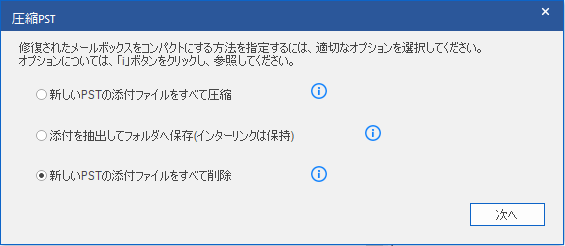
- [保存先選択(Select Destination)] 画面が表示されたら、[参照(Browse)] をクリックして、 修復した PST ファイルを指定した保存先に保存します。
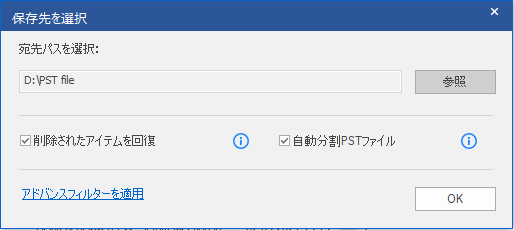
注:
-
[削除済みアイテムを復元 する(Recover Deleted Items)] チェック ボックスがデフォルトでオンになっています。削除済みアイテムの修復が不要である場合はチェックを外してください。
-
[PSTファイル を自動分割 (Auto split PST file)] チェック ボックスがデフォルトでオンになっています。修復されたPSTファイルの分割が不要な場合はチェックを外してください。このオプションは、新しい PSTファイルを約 45 GB のサイズで自動分割します。
-
修復されたファイルにフィルタを適用する場合は、[高度なフィルタの適用(Apply Advance Filter)] をクリックします。
-
[OK] をクリックして保存プロセスを開始します。
-
保存処理が完了すると、[保存完了(Saving Complete)] ダイアログ ボックスが表示されます。修復されたファイルのパスとサイズが表示されます。
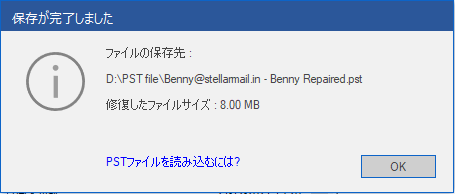
-
MS Outlook で PST ファイルをインポートする方法は「PST ファイルのインポート方法(How to import PST file?)」で確認してください。
-
[OK] をクリックしてプロセスを完了します。